Kako vratiti vozač u Windows 10

- 2490
- 411
- Cameron Satterfield
Ponekad nakon instaliranja novih verzija upravljačkih programa opreme - video kartice, sistemski uređaji, zvučna ploča, možete naići na činjenicu da ona počinje pogrešno raditi. U ovom slučaju, jedna od prvih stvari koju treba pokušati je povratak instaliranog upravljačkog programa.
U ovim uputama o općoj metodi povratka uređaja u sustavu Windows 10, kao i nekim dodatnim informacijama o povratku upravljačkog programa NVIDIA GEFORCE na prethodnu verziju, T.Do. Na ovu temu postavljaju se pitanja češće od drugih. Također može biti korisno: Kako zabraniti ažuriranje sustava Windows 10 vozača.
Povratak upravljačkog programa uređaja pomoću Upravitelja uređaja
U sustavu Windows 10, kao u prethodnim verzijama OSC -a, ako je potrebno osigurava se izgrađena metoda pokretanja pokretača uređaja na njihove prethodne verzije. Možete izvesti potrebne radnje u upravitelju uređaja:
- Otvorite Upravitelj uređaja: Za to možete pritisnuti desno -Kliknite gumb "Start" i odaberite odgovarajuću stavku izbornika ili pritisnite tipke Win+R, unesite Devmgmt.MSC I pritisnite Enter.
- U dispečeru uređaja pronađite potreban uređaj, kliknite ga s desnom gumbom miša i odaberite "Svojstva".

- Idite na karticu "Vozač" i provjerite je li gumb "Roll Back" aktivan. Ako je tako - kliknite ga.
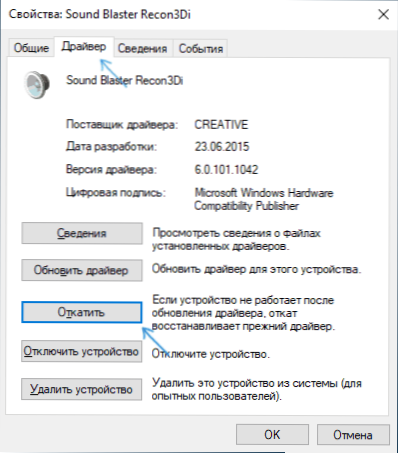
- Najnovija verzija Windows 10 može vas pitati zašto želite vratiti vozač. Nakon odgovora kliknite "Da".
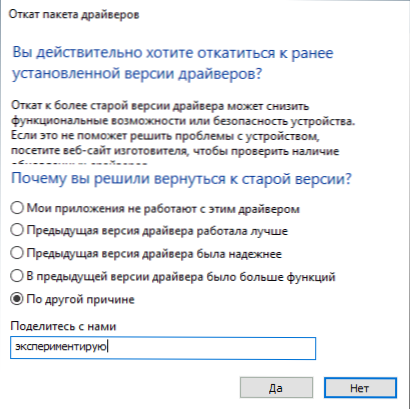
- Odmah nakon toga, upravljački program uređaja bit će uklonjen, a umjesto nje, instalirana je prethodna verzija upravljačkog programa (a u nekim slučajevima univerzalni upravljački program).
Ponekad, nakon opisanih radnji, također je potrebno ponovno učitati računalo tako da je stari upravljački program uključen kao uređaj koji se koristi (o tome će se pojaviti odgovarajuća obavijest).
Ručno instalacija prethodne verzije upravljačkog programa
Ponekad nije aktivan gumb "valjanja" u svojstvima vozača. U ovom slučaju možete učiniti malo drugačije:
- Pronađite i preuzmite vozača koji vam je potreban, idealno - s službene web stranice proizvođača matične ploče, prijenosnog računala ili opreme.
- Odaberite uređaj u dispečeru uređaja, pritisnite ga desnom gumbom miša i odaberite "Izbriši uređaj". U sljedećem prozoru zabilježite stavku "Izbriši programe vozača za ovaj uređaj".
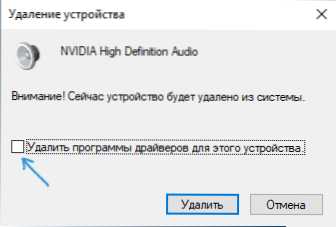
- Po završetku uklanjanja uređaja, pokrenite prethodno preuzeti instalacijski program željene verzije upravljačkog programa i instalirati.
Neke dodatne informacije o povratku vozača NVIDIA GEFORCE
Ako trebate vratiti vozač NVIDIA GEFORCE, a uz pomoć upravitelja uređaja to nije moguće učiniti, preporučujem vam da taj put imate na umu:
- Pogledajte mapu C: \ ProgramData \ Nvidia Corporation \ Preuzimač - Na ovom mjestu, u ugniježđenim mapama, vjerojatno ćete pronaći instalatere starih verzija vozača i ne morate ih preuzeti odnekud. Prenesite željeni instalacijski program na drugi, prikladan za vas, lokaciju.
- Uklonite NVIDIA upravljačke programe pomoću DDU -a.
- Instalirajte potrebnu verziju upravljačkih programa.
To je sve. Ako se nešto ne uspije, postavite pitanja u komentarima, pokušat ću pomoći.
- « IOBIT BILES ZLOČKA SOFARE - Uklanjanje zlonamjernih i nepoželjnih programa
- Kako omogućiti tamnu temu dirigenta Windows 10 »

